Cài Hệ Điều Hành Mac Os X Cho Macbook Pro Và Macbook Air
20.000₫
B11D Nam Trung Yên - Cầu Giấy - Hà Nội
Trung tâm sửa máy tính 24h là đơn vị chuyên cung cấp dịch vụ cài hệ điều hành Mac OS X Mavericks với đầy đủ các phiên bản trong đó 10.9 là phiên bản thường dùng hiện nay. Với chất lượng dịch vụ tốt nhất, có mặt nhanh nhất sau 20 phút có mặt tại Hà Nội và giá cả hợp lí khi phục vụ tại nhà. Dưới đây là bảng báo giá dịch vụ cài hệ điều hành cho máy Macbook pro và Macbook Air để khách hàng tham khảo - Cài hệ điều hành Mac OS X cho dòng máy Dual Core và Core 2 Dual giá 300 - 400k phục vụ tại nhà bảo hành 1 tháng Nếu cài thêm hệ điều hành window XP hoặc Windows 7 hoặc Windows 8 thì chi phí add 200k -Cài hệ điều hành Mac OS X cho Macbook pro và Macbook Air giá 500 - 600k, nếu khách hàng cài thêm Windows 7 hoặc Windows 8 thì add 200k - Nếu khách hàng chỉ cài thêm một số phần mềm ứng dụng thì chi phí 150 - 200k - Ngoài ra chúng tôi còn phục vụ khách hàng dịch vụ cài Windows bản quyền và RECOVERY tất cả các hệ điều hành bản quyền Để được phục vụ Tốt nhất - Nhanh nhất và Hài lòng nhất, Quý khách vui lòng goi 0969.886.555 Thưa Quý khách hàng, lượng người dùng máy tính Mac ở Việt Nam không ít. Tuy nhiên, phần lớn người dùng đều gỡ bỏ hệ điều hành Mac OS X mặc định và cài Windows để thay thế. Bài viết dưới đây sẽ giúp bạn cài đặt Windows trên máy Mac song song với OS X sẵn có. Bạn sở hữu một chiếc máy tính Mac, nhưng lại gỡ bỏ hệ điều hành Mac OS X để quay sang sử dụng Windows. Điều này nghĩa là bạn bỏ đi một hệ điều hành mạnh mẽ về tính năng và đồ họa, đồng thời cũng bỏ đi một hệ điều hành với bản quyền “xịn” đi kèm theo máy.
Cài đặt song song Windows 7 và Mac OS X trên máy tính Mac, sẽ giúp bạn khai thác đồng thời sức mạnh của cả 2 hệ điều hành, và vẫn giữ nguyên được nét đặc trưng của hệ điều hành Mac OS X trên máy tính Mac.
Những điều bạn cần trước khi tiến hành:
- Máy Mac sử dụng cpu của Intel (các máy tính Mac ngày nay của Apple phần lớn đều đang sử dụng cpu của Intel).
- Đĩa cài đặt Mac OS X 10.6 Snow Leopard (đi kèm với máy tính Mac khi được đặt mua, hoặc bạn có thể mua riêng).
- Đĩa cài đặt Windows 7.
- Tối thiểu 16 GB dung lượng trống trên đĩa cứng.
Các bước tiến hành:
- Bước 1: Trên hệ điều hành Mac hiện thời, bạn tìm đến theo đường dẫnFinder -> Applications -> Utilities. Kích đôi vào biểu tượng của Boot Camp Assistant.

- Bước 2: Kích vào nút Continue ở giao diện Boot Camp hiện ra để tiếp tục.

- Bước 3: Đây là lúc bạn cần phải chia phân vùng của máy tính để tiến hành cài đặt Windows 7 lên đó. Apple khuyên người dùng nên sử dụng tối thiểu 16GB dung lượng ổ cứng để cài đặt Windows 7 (thực ra bạn không cần sử dụng nhiều đến như vậy). Tuy nhiên, nếu sử dụng Windows 7 lâu dài và cài đặt thêm nhiều phần mềm trên đó, bạn nên cân nhắc để phân chia dung lượng của phân vùng sao cho phù hợp.
Để thiết lập dung lượng cho phân vùng dành cho Windows, kích vào biểu tượng nhỏ giữa 2 biểu tượng của Mac OS X và Windows (khoanh vòng đỏ ở hình dưới), kéo nó về phía trái hoặc phải để thay đổi dung lượng của 2 phân vùng. Kích vào nút Partition, và chờ cho Boot Camp Assistant tiến hành phân chia ổ đĩa.

Một khi quá trình hoàn thành, bạn sẽ thấy xuất hiện biểu tượng phân vùng của Boot Camp trên desktop.

- Bước 4: Bỏ đĩa cài Windows 7 vào ổ đĩa DVD và chờ trong giây lát, sau đó kích vào nút Start Installation trên giao diện của Boot Camp Assistant.

- Bước 5: Máy Mac của bạn sẽ khởi động lại, và Windows 7 sẽ bắt đầu quá trình cài đặt của mình. Trong quá trình cài đặt, tại bước yêu cầu chọn phân vùng để cài đặt, bạn hãy chọn phân vùng do Boot Camp tạo ra, rồi kích vào tùy chọn Drive Options (Advanced).

Sau đó, vẫn đánh dấu chọn ở phân vùng của Boot Camp, bạn nhấn vào nútFormat và tiếp tục nhấn OK ở hộp thoại hiện ra sau đó để tiến hành format phân vùng do Boot Camp tạo ra ở trên.

- Bước 6: Windows 7 sẽ tiếp tục quá trình cài đặt trên phân vùng mà bạn đã chọn (phân vùng của Boot Camp). Trong quá trình cài đặt, Windows 7 sẽ tự khởi động lại vài lần, sau đó sẽ yêu cầu bạn lấy đĩa cài đặt ra khỏi ổ đĩa DVD.
Sau khi đã lấy đĩa cài đặt ra khỏi ổ đĩa DVD, Windows 7 tiếp tục yêu cầu bạn điền tên sử dụng, ngôn ngữ cài đặt… để hoàn tất quá trình cài đặt.
- Bước 7: Sau khi quá trình cài đặt kết thúc, máy Mac của bạn sẽ tự khởi động lại, sau đó sẽ tự động khởi động vào Windows 7 vừa được cài đặt.
Bây giờ, bỏ đĩa cài đặt hệ điều hành Mac OS X vào ổ đĩa DVD. Khi hộp thoại autorun hiện lên, nhấn vào tùy chọn Run setup.exe.

- Bước 8: Hộp thoại Boot Camp lại xuất hiện, nhấn Next ở màn hình đầu tiên.

Đánh dấu chọn “I agree…” và nhấn Next để tiếp tục.

Tại màn hình tiếp theo, đánh dấu vào tùy chọn Apple Software update for Windows và nhấn Install để bắt đầu quá trình cài đặt.

- Bước 9: Mất vài phút để quá trình cài đặt hoàn thành. Nhấn Finish để đóng cửa sổ cài đặt của Boot Camp.

Một hộp thoại hiện ra, yêu cầu bạn khởi động lại máy tính. Lấy đĩa cài đặt Mac OS X ra khỏi ổ đĩa DVD và nhấn Yes để máy khởi động lại máy tính.

Sau khi khởi động, Windows 7 sẽ hoạt động hoàn toàn bình thường trên máy tính Mac của bạn như trên các máy tính PC thông thường.
Để truy cập vào hệ điều hành Mac OS X vốn có trên máy Mac của bạn, trong quá trình khởi động, nhấn nút Options trên bàn phím, menu khởi động sẽ được hiển thị, cho phép bạn chọn hệ điều hành mà mình muốn sử dụng.

Cài đặt Windows 7 trên máy tính Mac sử dụng Boot Camp là cách thức đơn giản nhưng hiệu quả, để bạn có thể khai thác hết sức mạnh của cả 2 hệ điều hành. Đây là cách thức đơn giản nhưng hiệu quả nhất để sử dụng Windows 7 trên Mac, bởi lẽ Windows sẽ được khai thác hết toàn bộ sức mạnh của máy Mac như tốc độ xử lý của cpu, RAM, chip đồ họa
Mọi chi tiết vui lòng liên hệ:
Hỗ trợ khách hàng: 04.66.74.74.91
Hotline: 0969.886.555 - 0915.551.911 ( Mr.Hải)
Yahoo: maytinhhungvuong24h
Sky: suamaytinh24h
Website: Cài win 7 cho macbook
Cảm ơn Quý khách đã sử dụng dịch vụ của chúng tôi!
HẾT HẠN
| Mã số : | 9818982 |
| Địa điểm : | Hà Nội |
| Hình thức : | Cho thuê |
| Tình trạng : | Hàng mới |
| Hết hạn : | 04/05/2020 |
| Loại tin : | Thường |

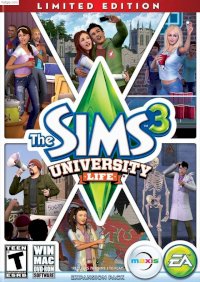


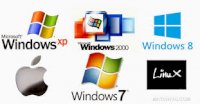
Bình luận